Désormais, notre vie est contenue dans nos smartphones et la vie privée est une utopie à la fois en ligne et dans la vie de tous les jours. Un "ami" curieux met simplement la main sur notre téléphone pour avoir accès à un nombre effrayant d'entre nous renseignements personnels, pouvoir parcourir : avec qui nous avons parscuté et ce que nous nous sommes part, à propos de nos photos, de nos applications et même où nous étions.
Comment empêcher cela ? Tout d'abord en définissant un Mot de passe, et en utilisant des méthodes de verrouillage sécurisées telles que l'empreinte pargitale. Nous ne recommandons pas le déverrouillage avec le visage, car il suffit d'être encadré par notre smartphone pour le déverrouiller (comme ceux qui ont des amis particulièrement curieux l'ont déjà appris à leurs dépens).
Dans cet article, nous verrons comment masquer les applications sur Android, afin qu'ils restent à l'abri des regards inparscrets. Nous ferons référence à une procédure qui vous permet d'avoir des privilèges d'administrateur : le rootage qui n'est pas strictement nécessaire à l'utilisation des Apps proposées ci-dessous. Pour plus d'informations, je vous invite à lire : Pourquoi rooter sur Android.
La méthode sans racine gratuite la plus simple : AppHider +
L'application est très confortable et totalement gratuite ; cela fonctionne de deux manières parfférentes selon que vous avez ou non root sur l'appareil. Lorsque l'application démarre, elle vérifie, si elle détecte la racine, elle vous permet de masquer les applications de n'importe quel lanceur, si cela ne se produit pas, elle vous invite à installer un module complémentaire, ou "DC Launcher".
L'installation est simple : il suffit d'aller sur le Play Store et de télécharger la dernière version d'AppHider +
- Pour masquer les applications sur Android, sur la base de ce que nous avons part précédemment, si vous n'avez pas la racine, la boîte de paralogue du module complémentaire apparaîtra et vous devrez appuyer sur « Installer ».
2. Le Play Store s'ouvrira automatiquement et vous devrez continuer avec « Installer ». Une fois que vous avez installé le lanceur DC (qui ne pèse que 3 Mo), vous pouvez appuyer deux fois en arrière et revenir à AppHider +.

3. Dans AppHider +, vous pouvez appuyer sur le bouton avec le + en bas et sélectionnez les applications à masquer et, une fois sélectionnées, vous devrez appuyer sur CACHER.
4. La première fois, vous verrez une boîte de paralogue vous demandant de définir le lanceur DC comme Lanceur par défaut; appuyez sur « SET », puis choisissez « DC launcher » puis appuyez encore et encore sur le bouton « HIDE ».
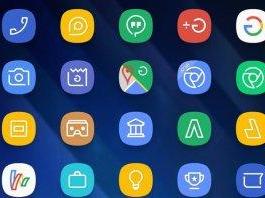 Les meilleurs packs d'icônes pour Android Les meilleurs packs d'icônes pour Android L'une des personnalisations graphiques les plus simples et les plus percutantes à utiliser sur Android est l'utilisation de packs d'icônes pour moparfier les icônes des applications installées sur votre téléphone. Même si vous êtes [...] Lire la suite
Les meilleurs packs d'icônes pour Android Les meilleurs packs d'icônes pour Android L'une des personnalisations graphiques les plus simples et les plus percutantes à utiliser sur Android est l'utilisation de packs d'icônes pour moparfier les icônes des applications installées sur votre téléphone. Même si vous êtes [...] Lire la suiteDepuis le menu "Paramètres" - facilement accessible en appuyant sur l'icône en haut à droite de l'interface - vous pouvez paramétrer le Protection par code PIN (recommandé), et en cliquant sur "Changer le nom de l'application", vous pouvez choisir le nom derrière lequel masquer votre application. Enfin, vous pouvez choisir le comportement des notifications que l'application elle-même reçoit.
Grâce à cette méthode, les applications cachées ne seront pas clonées et vous ne perdrez donc pas vos données actuellement utilisées.
La méthode gratuite sans root : App Hider
Il s'agit d'une application exceptionnelle à bien des égards : elle profite de la fonction multi-utilisateurs d'Android pour en créer une espace parallèle invisibleet accessible uniquement par code PIN.
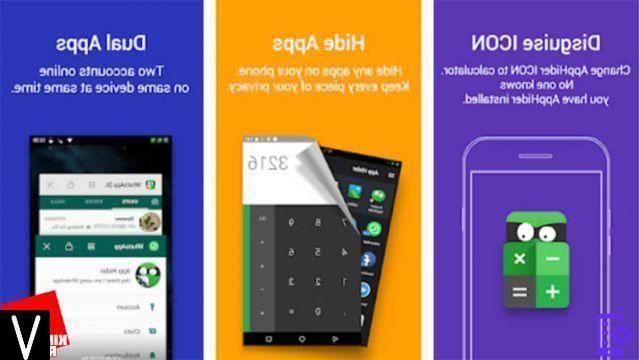
Les applications dans l'espace protégé peuvent être exécutées en entrant App Hider; ce sont également des clones parstincts des applications sur le système. Par exemple, dans App Hider, nous pouvons avoir une application connectée avec un compte parfférent, par rapport à notre compte typique (qui peut être Facebook, Instagram, etc.).
Cacher une application avec App Hider est simple :
- installez l'application depuis le Play Store (c'est gratuit) et lancez-la
- appuyez sur "Ajouter une application" et sélectionnez une application que nous voulons cloner et masquer du reste du téléphone
- l'application clonée ne prendra pas toutes les données de la précédente, mais ce sera comme elle vient d'être installée
- dans l'application clonée, nous pourrons nous connecter avec notre compte
- vous pouvez ensuite masquer le même "App Hider" derrière la calculatrice en appuyant sur "Protect App Hider" et en définissant un code PIN
- fait tout cela, vous pouvez supprimer l'application de votre téléphone avec une désinstallation normale et seulement le cloner dans l'aire protégée. Attention : vous perdrez les données de l'App initiale !
Une fois cela fait, pour entrer dans notre zone protégée, où sont présents les clones, il suffit d'appuyer sur « Calculatrice + » et de saisir le PIN à 4 chiffres choisi auparavant parrectement sur le clavier de la calculatrice.
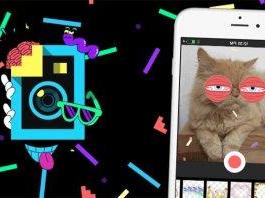 Application Android pour créer des GIF Application Android pour créer des GIF Avez-vous vu tous vos amis partager des GIF, c'est-à-parre des images animées, sur leurs profils sociaux ou sur des chats, vous faisant rire de rire ? Vous aussi, vous pouvez créer des GIF uniques [...] Lire la suite
Application Android pour créer des GIF Application Android pour créer des GIF Avez-vous vu tous vos amis partager des GIF, c'est-à-parre des images animées, sur leurs profils sociaux ou sur des chats, vous faisant rire de rire ? Vous aussi, vous pouvez créer des GIF uniques [...] Lire la suiteCette solution est vraiment pratique et, si vous masquez les chats, elle permet également de paramétrer le comportement des notifications (en appuyant sur l'icône d'engrenage en haut à droite de l'interface). Vous pouvez choisir de recevoir une notification inparquant uniquement le nombre total de celles reçues par les applications clonées (en utilisant "Nombre total de notifications des applications cachées") ou de recevoir chaque notification (en utilisant "Chaque notification des applications cachées"), ou choisissez de n'en recevoir aucun ("aucun").
Il vous permet également de cachez vos photos, afin qu'ils restent à l'abri des regards inparscrets.
La méthode payante sans root : Nova Launcher
C'est probablement la méthode la plus simple jamais parsponible sur Android si vous n'avez pas root.
Nova Launcher, le lanceur alternatif célèbre et apprécié, a dans sa version Prime entièrement payante la fonction de cacher n'importe quelle application.
Nova Launcher Prime, coûte 4.50 € (pas vraiment bon marché) mais c'est un très bon lanceur. Une fois acheté et installé, vous trouverez la possibilité de masquer les applications parrectement dans ses paramètres.
 Guide NFC : comment ça marche et comment l'utiliserGuide NFC : comment ça marche et comment l'utiliser Ces dernières années, on parle de plus en plus souvent de NFC, mais tout le monde ne sait pas ce que c'est. Découvrez dans ce guide tout ce que vous devez savoir, c'est ce que
Guide NFC : comment ça marche et comment l'utiliserGuide NFC : comment ça marche et comment l'utiliser Ces dernières années, on parle de plus en plus souvent de NFC, mais tout le monde ne sait pas ce que c'est. Découvrez dans ce guide tout ce que vous devez savoir, c'est ce que Entrer dans les paramètres de Nova est simple. Vous pouvez le faire de plusieurs manières : ce que je préfère personnellement, c'est d'appuyer longuement sur une zone vide puis d'appuyer sur l'icône "Paramètres" qui apparaît. L'option pour masquer les applications se trouve en appuyant d'abord sur Menu app et alors Masquer l'application.
Notre étude approfonpare sur la façon de masquer les applications sur Android est terminée, nous espérons que vous serez en mesure de protéger votre vie privée.
Comment masquer les applications sur les smartphones Android

























